Mi a teendő, ha a WhatsApp Web nem működik

A WhatsApp web nem működik? Ne aggódj. Íme néhány hasznos tipp, amivel újra működésbe hozhatod a WhatsApp-ot.
A YouTube a második leggyakrabban használt közösségi platform világszerte. Körülbelül 2,29 milliárd felhasználója van világszerte. A YouTube-ot minden generáció használja rajzfilmek, zene, filmek nézésére, tanulásra, táncoktatásra, sminkoktatókra stb.
Ha a YouTube-ot annyira használják, miért ne néznénk a YouTube-ot, miközben az egészségünket is szem előtt tartjuk. Nem titok, hogy a mobil képernyőnkről érkező kék fény károsítja a látásunkat azáltal, hogy károsítja a retinát, és gyakran szembesülünk olyan problémákkal, mint a digitális szem megerőltetése, fejfájás, homályos látás stb.
Tartalom
Hogyan lehet engedélyezni a sötét módot a YouTube-on?
Egyetlen egyszerű trükk végrehajtásával kímélheti meg a szemét, csak állítsa át a YouTube-témát sötét módra androidos, iOS és webes eszközén az egyszerű és egyszerű lépéseket követve.
1. Engedélyezze a sötét témát a YouTube Android rendszeren
Engedélyezheti a sötét módot a YouTube-on androidos telefonján, és ha még nem jelentkezett be a YouTube-ra, akkor a témáját is átállíthatja sötét módra.
A sötét mód engedélyezésének lépései a következők:
1. lépés – Vegye fel a telefont, nyissa meg a YouTube alkalmazást Android telefonján.
2. lépés – Kattintson a képernyő jobb felső sarkában található profil ikonra.
3. lépés – Lépjen a beállításhoz, majd az Általános, majd a Megjelenés menüponthoz.
4. lépés – Csak válassza ki a sötét módot.
És kész, a képernyő sötétebbre változott.
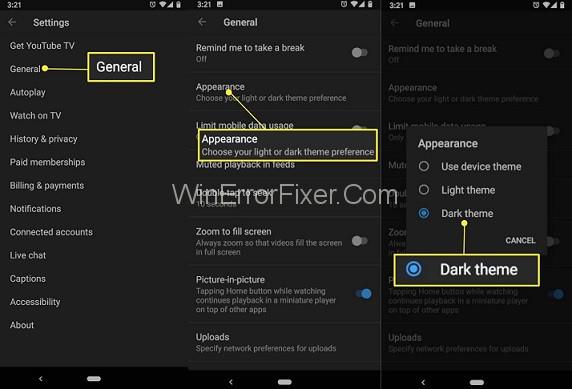
2. Engedélyezze a sötét témát a YouTube-on iOS rendszeren
Engedélyezheti a sötét módot a YouTube-on iPhone-on vagy iPaden, ugyanúgy, mint az Android telefonon, és nem kell bejelentkeznie a YouTube-ra, hogy a témát sötét módra váltsa.
A sötét mód engedélyezésének lépései a következők:
1. lépés – Nyissa meg a YouTube alkalmazást iPhone-ján vagy iPadjén, és ha nincs YouTube-alkalmazása a mobiltelefonján, telepítse az Apple Store-ból.
2. lépés – Kattintson a profil ikonra a jobb felső sarokban.
3. lépés – Kattintson a beállításra – a következő oldalon új képernyő jelenik meg
4. lépés – Válassza ki a sötét témát.
És kész, a képernyő sötétebbre változott.
3. Engedélyezze a sötét témát a YouTube for Web szolgáltatásban
Ez nagyon érdekes, mert ebben a lépésben nem kell a YouTube-ot telepítenie nem az Android-telefonjára vagy iOS-telefonjára, hanem csak webeznie kell a mobiltelefonján, és onnan is élvezheti a YouTube-videókat, és nem. be kell jelentkeznie a YouTube-ra, hogy a témát sötét módra váltsa.
A sötét mód engedélyezésének lépései a következők:
1. lépés – Nyissa meg a telefon böngészőjét, és írja be a www.YouTube.com címet.
2. lépés – Amint a YouTube betöltődik a képernyőn, lépjen a jobb felső sarokban található profilikonra.
3. lépés – Lépjen a beállításhoz, majd a Fiókhoz
4. lépés – Most rákattinthat a sötét témára.
És kész, a képernyő sötétebbre változott.
Ne hagyja ki: 1) OLDALHIBA A NEM OLDALOZOTT TERÜLETEN
2) Ellentmondásos szövegformázás
Következtetés
Mozgalmas életünkben nincs túl sok időnk az egészségünk gondozására, de ha lehetőségünk nyílik rá, akkor vigyázni kell az egészségünkre, és manapság nagyon sok technológia segít az egészségünk gondozásában, A sötét téma engedélyezése YouTube-nézés közben az egyik egészséges lépés. Egyszerű lépésekkel megmentheti a szemét a sérülésektől. Remélem, hasznosnak találja ezt a cikket.
A WhatsApp web nem működik? Ne aggódj. Íme néhány hasznos tipp, amivel újra működésbe hozhatod a WhatsApp-ot.
A Google Meet kiváló alternatíva más videokonferencia alkalmazásokhoz, mint például a Zoom. Bár nem rendelkezik ugyanazokkal a funkciókkal, mégis használhat más nagyszerű lehetőségeket, például korlátlan értekezleteket és videó- és audio-előnézeti képernyőt. Tanulja meg, hogyan indíthat Google Meet ülést közvetlenül a Gmail oldaláról, a következő lépésekkel.
Ez a gyakorlati útmutató megmutatja, hogyan találhatja meg a DirectX verzióját, amely a Microsoft Windows 11 számítógépén fut.
A Spotify különféle gyakori hibákra utal, például zene vagy podcast lejátszásának hiányára. Ez az útmutató megmutatja, hogyan lehet ezeket orvosolni.
Ha a sötét módot konfigurálod Androidon, egy olyan téma jön létre, amely kíméli a szemed. Ha sötét környezetben kell nézned a telefonodat, valószínűleg el kell fordítanod a szemedet, mert a világos mód bántja a szemedet. Használj sötét módot az Opera böngészőben Androidra, és nézd meg, hogyan tudod konfigurálni a sötét módot.
Rendelkezik internetkapcsolattal a telefonján, de a Google alkalmazás offline problémával küzd? Olvassa el ezt az útmutatót, hogy megtalálja a bevált javításokat!
Az Edge megkönnyíti a biztonságos böngészést. Íme, hogyan változtathatja meg a biztonsági beállításokat a Microsoft Edge-ben.
Számos nagyszerű alkalmazás található a Google Playen, amelyekért érdemes lehet előfizetni. Idővel azonban a lista bővül, így kezelni kell a Google Play előfizetéseinket.
A videofolytonossági problémák megoldásához a Windows 11-en frissítse a grafikus illesztőprogramot a legújabb verzióra, és tiltsa le a hardveres gyorsítást.
Ha meg szeretné állítani a csoportbejegyzések megjelenését a Facebookon, menjen a csoport oldalára, és kattintson a További opciók-ra. Ezután válassza az Csoport leiratkozása lehetőséget.








